linux项目运行环境搭建
# 命令查看可修改分辨率
xrandr
# 选择要修改的分辨率
xrandr -s 1360x768
# 删除文件命令
rm -rf 文件名/
# XShell工具进行远程连接了
sudo apt-get install openssh-server
# 编辑器
sudo apt-get install vim
切换Ubuntu镜像源加快运行速度(可忽略)
https://opsx.alibaba.com/mirror?lang=zh-CN --打开
# 编辑源,源信息从阿里镜像站进行查找
sudo vim /etc/apt/sources.list
# 替换为以下信息
deb http://mirrors.aliyun.com/ubuntu/ bionic main restricted universe multiverse
deb-src.........................
# 刷新源信息
sudo apt-get update
JDK安装
# 创建JDK目录
mkdir /usr/java/jdk -p
# 查看当前文件夹
pwd
# 解压JDK到指定位置
tar -zxvf jdk-linux-x64.tar.gz -C /usr/java/jdk --z格式 x v解压显示情况 f
# 改名
mv jdk1.8.0_151/ jdk1.8
# 编辑etc下的文件
vim /etc/profile -- 编辑命令vim
# set java environment
export JAVA_HOME=/usr/java/jdk/jdk1.8
export JRE_HOME=/usr/java/jdk/jdk1.8/jre
export CLASSPATH=.:$JAVA_HOME/lib:$JRE_HOME/lib:$CLASSPATH
export PATH=$JAVA_HOME/bin:$JRE_HOME/bin:$JAVA_HOME:$PATH
#保存并退出
:wq
#更新文件
source /etc/profile
#查看java版本
java -version
Tomcat安装
# 创建tomcat文件
mkdir /usr/tomcat -p
# 解压到指定位置
tar -zxvf apache-tomcat-8.tar.gz -C /usr/tomcat
#进入tomcat/bin没有权限
sudo chmod 755 -R ./tomcat9 cd bin --给权限
# 启动tomcat
./startup.sh
# 关闭tomcat
./shutdown.sh
MySQL 5.6 解压版安装 和 在线安装
1. 解压缩 mysql-5.6.38-linux-glibc2.12-x86_64.tar.gz 到/usr/local目录下并改名
cd ~/soft
sudo tar -zxvf mysql-5.6.38-linux-glibc2.12-x86_64.tar.gz -C /usr/local
cd /usr/local
sudo mv mysql-5.6.38-linux-glibc2.12-x86_64 /usr/local/mysql
2. 安装依赖
sudo apt-get install libaio-dev
3. 添加用户组mysql,添加用户mysql
sudo groupadd mysql
sudo useradd -r mysql mysql
4. 修改/usr/local/mysql目录的拥有者
sudo chown -R mysql:mysql /usr/local/mysql
5. mysql数据库初始化
cd /usr/local/mysql
sudo scripts/mysql_install_db --user=mysql --basedir=/usr/local/mysql -- datadir=/usr/local/mysql/data
6. 设置开机启动mysql服务
sudo cp support-files/mysql.server /etc/init.d/mysql.server
sudo update-rc.d -f mysql.server defaults
7. 配置环境变量
sudo gedit /etc/profile
# 在末尾处添加如下信息
export PATH=/usr/local/mysql/bin:$PATH
# 保存退出,刷新环境变量
source /etc/profile
8. 重启测试
9. 按照Windows配置方式配置
在线安装
1. sudo apt-get install mysql-server
3. sudo apt-get install libmysqlclient-dev
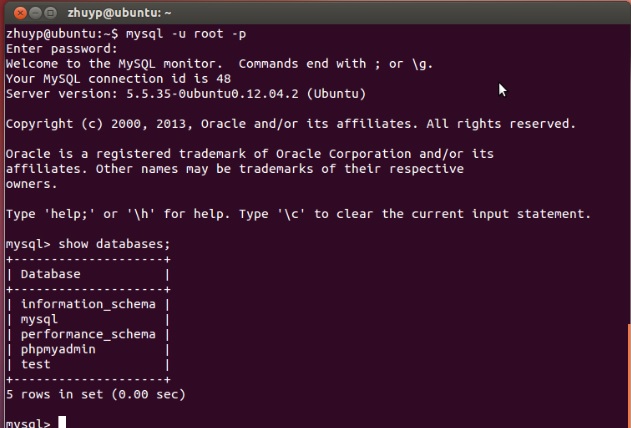
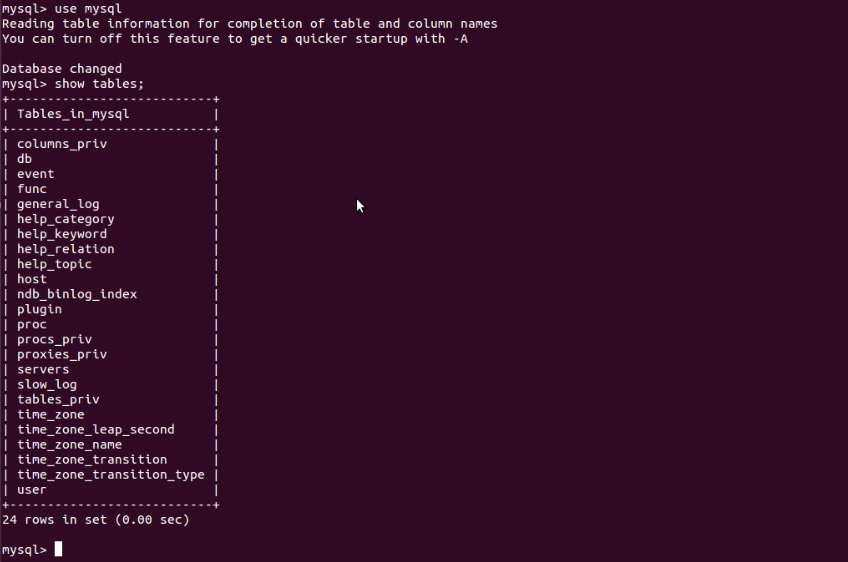

#include <mysql/mysql.h>
#include <stdio.h>
#include <stdlib.h>
int main()
{
MYSQL *conn;
MYSQL_RES *res;
MYSQL_ROW row;
char server[] = "localhost";
char user[] = "root";
char password[] = "mima";
char database[] = "mysql"; conn = mysql_init(NULL); if (!mysql_real_connect(conn, server,user, password, database, 0, NULL, 0))
{
fprintf(stderr, "%s\n", mysql_error(conn));
exit(1);
} if (mysql_query(conn, "show tables"))
{
fprintf(stderr, "%s\n", mysql_error(conn));
exit(1);
} res = mysql_use_result(conn); printf("MySQL Tables in mysql database:\n"); while ((row = mysql_fetch_row(res)) != NULL)
{
printf("%s \n", row[0]);
} mysql_free_result(res);
mysql_close(conn); printf("finish! \n");
return 0;
}

编译代码的时候需要链接mysql的库,可以通过如下方式编译:
g++ -Wall mysql_test.cpp -o mysql_test -lmsqlclient
然后运行编译好的代码:

Tomcat部署web项目步骤
1.准备web项目 -- *.war 包
2.上传到linux
3.查看8080端口号是否存在,不存在,需要添加8080
firewall-cmd --zone=public --query-port=8080/tcp --permanent --查看8080端口号
firewall-cmd --zone=public --add-port=8080/tcp --permanent --添加8080端口号
4.去掉访问的项目名称
1.修改配置文件server.xml
2.找到<Host>标签
3.在标签内添加一个元素<Context>
<Context path="" docBase="/usr/tomcat/apache-tomcat-8.5/webapps/dfqz" debug="0"
reloadable="true"/>
4.直接使用*.war包文件访问,不需要解压它
<Host * unpackWARs="false" *> --true 是解压
5.启动tomcat,测试
--查看ip
ifconfig
linux项目运行环境搭建的更多相关文章
- linux系统web项目运行环境搭建
允许本地访问端口:iptables -P OUTPUT ACCEPT MySQL数据库安装1.yum install mysql 2.yum install mysql-server 3.删除MySQ ...
- Linux服务器运行环境搭建(三)——MySQL数据库安装
官网:http://www.mysql.com/ 官网下载地址:http://dev.mysql.com/downloads/mysql/ 说明:官网下载页面的“Select Platform” 选择 ...
- Linux服务器运行环境搭建(四)——Tomcat安装
官网地址:http://tomcat.apache.org 官网下载地址(Tomcat6):http://tomcat.apache.org/download-60.cgi,Windows下载wind ...
- Linux服务器运行环境搭建(二)——Redis数据库安装
官网地址:http://redis.io/ 官网下载地址:http://redis.io/download 1. 下载Redis源码(tar.gz),并上传到Linux 2. 解压缩包:tar zxv ...
- linux(center OS7)安装JDK、tomcat、mysql 搭建java web项目运行环境
一.安装JDK 1.卸载旧版本或者系统自带的JDK (1)列出所有已安装的JDK rpm -qa | grep jdk (2)卸载不需要的JDK yum -y remove 安装包名称 2.下载并解压 ...
- Linux(三)—— 项目部署环境搭建
目录 项目部署环境搭建 一.linux上网 二.rpm包管理 1.光盘挂载 2.安装卸载rpm包 3.查询是否安装 4.查看软件包 5.互相依赖关系的软件包 三.yum包管理 1.使用aliyun的y ...
- Atitit linux获取项目运行环境版本
Atitit linux获取项目运行环境版本 1.1. Nginx版本1 1.2. Php版本1 1.3. Mysql版本2 1.4. Redis版本2 1.1. Nginx版本 [root@iZ25 ...
- Hadoop项目开发环境搭建(Eclipse\MyEclipse + Maven)
写在前面的话 可详细参考,一定得去看 HBase 开发环境搭建(Eclipse\MyEclipse + Maven) Zookeeper项目开发环境搭建(Eclipse\MyEclipse + Mav ...
- java项目测试环境搭建
java项目测试环境搭建 2019-03-06 13:45:26 木瓜小少年 阅读数 691更多 分类专栏: 测试 版权声明:本文为博主原创文章,遵循CC 4.0 BY-SA版权协议,转载请附上原 ...
随机推荐
- JSP大文件上传断点续传解决方案
我们平时经常做的是上传文件,上传文件夹与上传文件类似,但也有一些不同之处,这次做了上传文件夹就记录下以备后用. 首先我们需要了解的是上传文件三要素: 1.表单提交方式:post (get方式提交有大小 ...
- 01Two Sum题解
Tow Sum 原题概述: Given an array of integers, return indices of the two numbers such that they add up to ...
- Selenium 对元素的判断(expected_conditions)(转载)
我们在用webdriver去操作元素时,先要判断这个元素是否存在,存在才去操作,否则就会报错. selenium的expected_conditions模块提供了一些判断方法 场景 Expected ...
- 原生Js_实现简单选项卡功能
javascript实现选项卡功能,在<script>...</script>中编写代码 实现步骤 a)获得各操作的dom对象: b)在所有按钮对象上添加单击事件: c)设置所 ...
- centOS7安装docker遇到 [Errno 14] curl#35 - "TCP connection reset by peer问题解决
---------------------------------------------------------------------------------------------------- ...
- Burp的XSS插件
xss工具burpXSSVALIDIRTOR(XSS自动扫描) 第一步 安装环境 Phantomjs下载:http://phantomjs.org/download.html 下载后配置环境变量,把b ...
- wannafly 挑战赛9 D 造一造 (卡特兰数)
链接:https://www.nowcoder.com/acm/contest/71/D 时间限制:C/C++ 1秒,其他语言2秒 空间限制:C/C++ 262144K,其他语言524288K 64b ...
- 分布式-信息方式-ActiveMQ结合Spring
ActiveMQ结合 Spring开发■ Spring提供了对JMS的支持,需要添加 Spring支持jms的包,如下: <dependency> <groupId>org.a ...
- weblogic报:java.lang.LinkageError: loader constraint violation in interface itable initialization
原因分析: gdaml服务中依赖org.apache.xerces_2.9.0.v201101211617.jar会产生jar包冲突 解决方法: 项目中的这个jar包删除,并将这个jar包放在服务器中 ...
- 浅谈Uep分页查询
<hy:ajaxgrid id="unitGrid" showpagerbar="true" name="unitWrap" show ...
